Maliyet verilerini Google Analytics 4'e aktarmak için neden OWOX BI en iyi çözümdür?
Yayınlanan: 2023-05-30Son 7 yılı aşkın süredir binlerce işletme, Google dışı reklam maliyeti verilerini Google Analytics Universal'e aktarmak için OWOX BI'ı kullandı.
Google Analytics Universal'in 1 Temmuz 2023'te kullanımdan kaldırılması planlandığına göre, Google dışı reklam maliyeti verilerinin Google Analytics 4'e (GA4) içe aktarılmasını otomatikleştirmek için geliştirdiğimiz çözümü size göstermekten heyecan duyuyoruz.
Reklam kampanyalarının gerçek değerini öğrenin
Tüm reklamcılık hizmetlerinizden maliyet verilerini otomatik olarak Google Analytics 4'e aktarın. Kampanya maliyetlerini, TBM'yi ve ROAS'ı tek bir raporda karşılaştırın ve tamamen bilinçli kararlar alın.
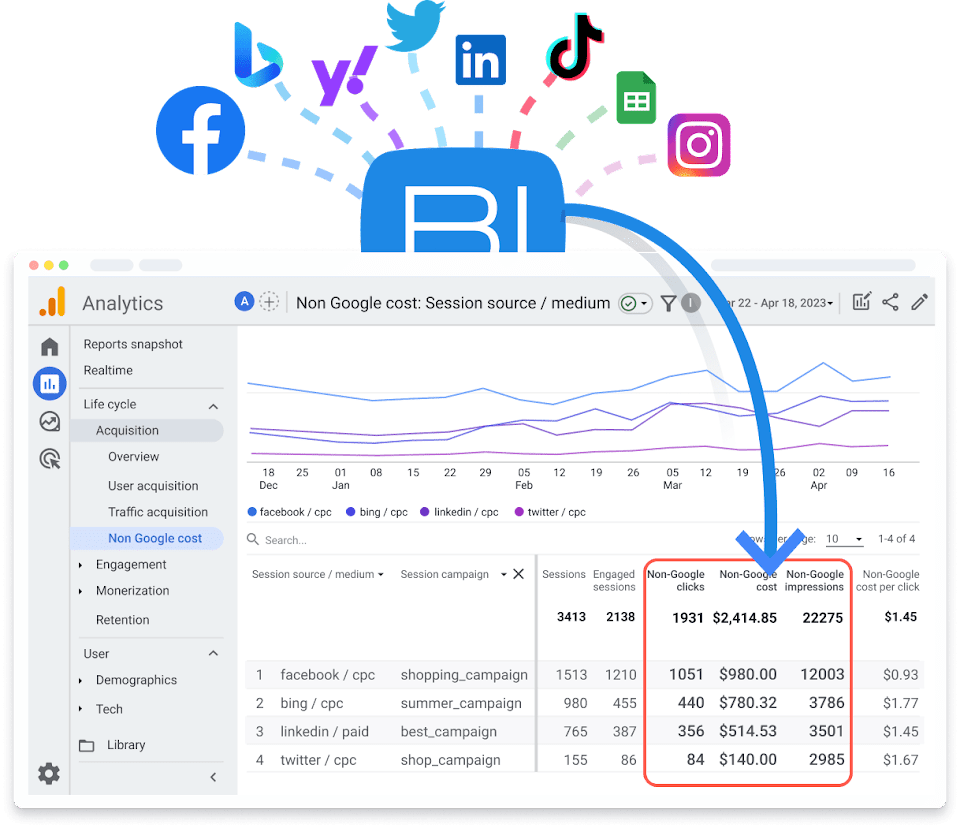
İçindekiler
- Google dışı reklam maliyetlerini neden Google Analytics'e aktarmanız gerekiyor?
- Maliyet verilerini içe aktarma, Google Analytics Universal'de nasıl çalışır?
- Google Analytics 4'te neler değişti?
- Reklam maliyetlerini GA4'e nasıl aktarabilirsiniz?
- OWOX BI ile maliyet verilerinin GA4'e aktarılması nasıl otomatikleştirilir?
- Sizin için bir sonraki adım nedir?
Google dışı reklam maliyetlerini neden Google Analytics'e aktarmanız gerekiyor?
Tüm pazarlama çalışmalarımızı tek bir yerde analiz edebilmek için Google dışı reklam maliyetlerini GA4'e aktarmak istiyoruz! Neden? İşimizi daha yüksek kâra götüren daha iyi kararlar almak ve dürüst olmak gerekirse daha iyi ve daha akıllı hissetmek 😉. Ve bunu gerçekleştirmek için günlük olarak herhangi bir maymun işi yapmak istemiyoruz.
Bu raporu GA4 arayüzünde (çoğu pazarlamacının ve reklamcılık uzmanının aşina olduğu) görebilmek istiyoruz:
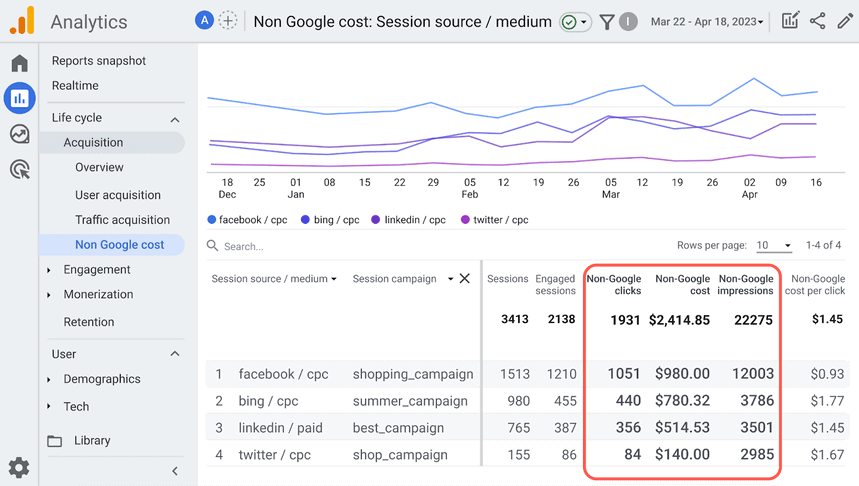
Ayrıca, Google'ın hem mevcut hem de içe aktarılan verilere dayalı olarak hesapladığı bilgilendirici metriklere erişmek istiyoruz:
- Google dışı reklam harcamalarından elde edilen gelir
- Google dışı tıklama başına maliyet
- Google dışı dönüşüm başına maliyet
Ayrıca, GA4'ün Keşifler bölümündeki bu esnek oluşturucuyu kullanarak kendi özel raporlarımızı oluşturabilmek istiyoruz:
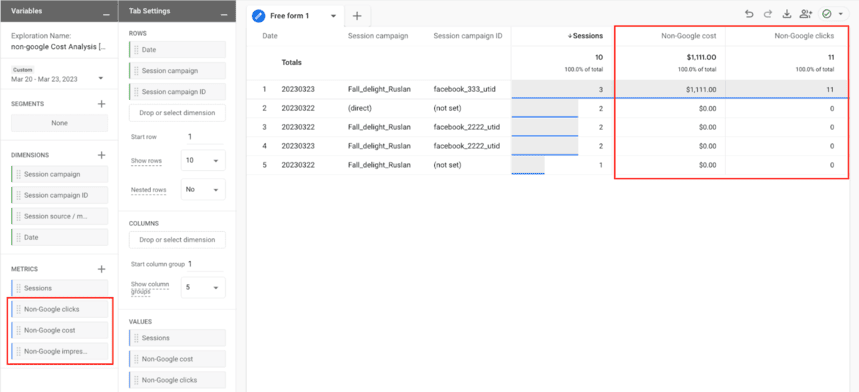
Maliyet verilerini içe aktarma, Google Analytics Universal'de nasıl çalışır?
GA Universal'daki kullanıcı davranışıyla ilgili tüm verilerinizin tek bir düz tabloda olduğunu hayal edin. Bu tablo, kullanıcılarınızın nereden geldiğini ve platformunuzu kaç kullanıcının ziyaret ettiğini anlamanıza yardımcı olur.
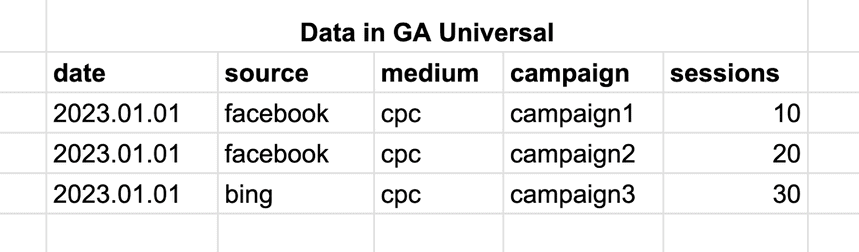
Ancak, bu kullanıcıları çekmenin size ne kadara mal olduğunu, YG'nizin ne olduğunu vb. de bilmek istersiniz.
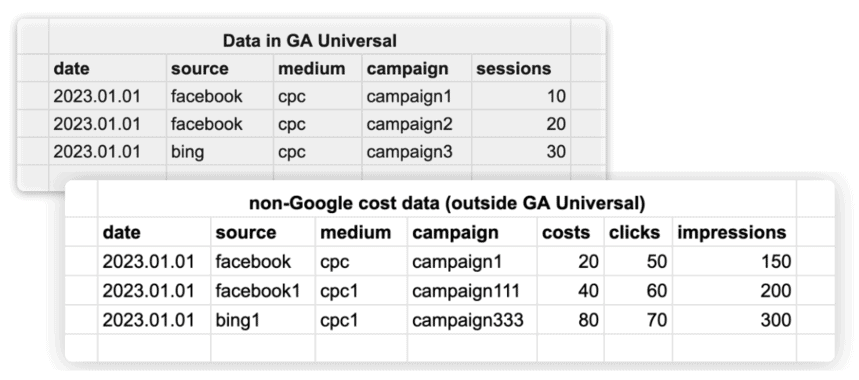
Google Analytics bu veriler hakkında hiçbir şey bilmediğinden, bunları ayrı olarak içe aktarmanız gerekir.
Bu farklı veri türlerini birleştirmek için bir anahtara ihtiyacınız var.UTM (kaynak, araç, kampanya) artı tarih, verilerin doğru bir şekilde harmanlanmasına izin veren vekil anahtardır.
Bu örnekte, yalnızca eşleşen değerlerin birleştirildiğini görebilirsiniz. Eski güzel GA Universal'da bu şekilde çalışır:
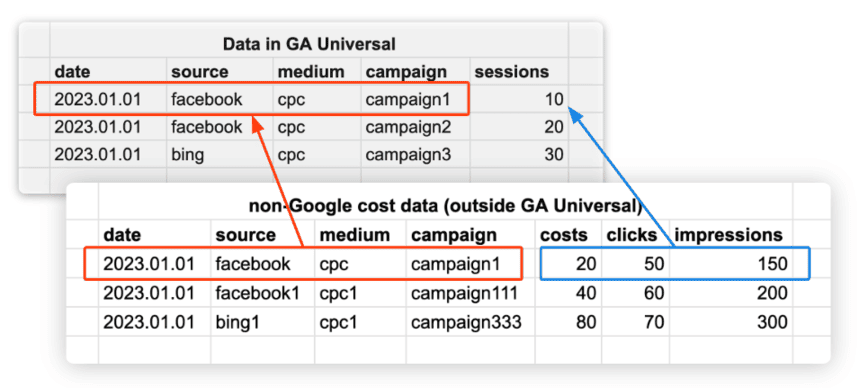
Google Analytics 4'te neler değişti?
Google Analytics 4'te büyük etkisi olan küçük bir değişiklik var. Maliyet verileri GA4'e aktarılırken Kampanya Kimliği zorunlu bir alan haline geldi.
Bu, resmi GA4 belgelerinden bir ekran görüntüsüdür:
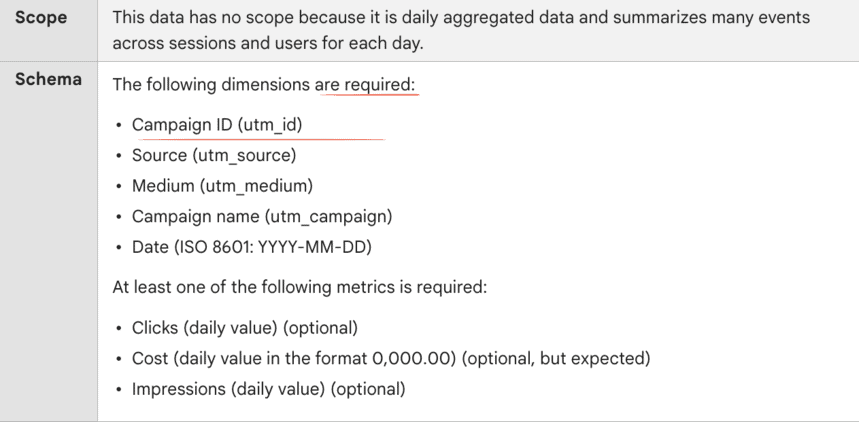
Kampanyalarınızda utm_id ayarlanmamışsa ne olur?
Sorun ne? Belirli bir zaman diliminde kullanıcılarınızdan çok fazla veriye sahip olsanız bile, kampanyalarınız için utm_id ayarlanmamışsa GA4 arayüzünde şunları görebilirsiniz.
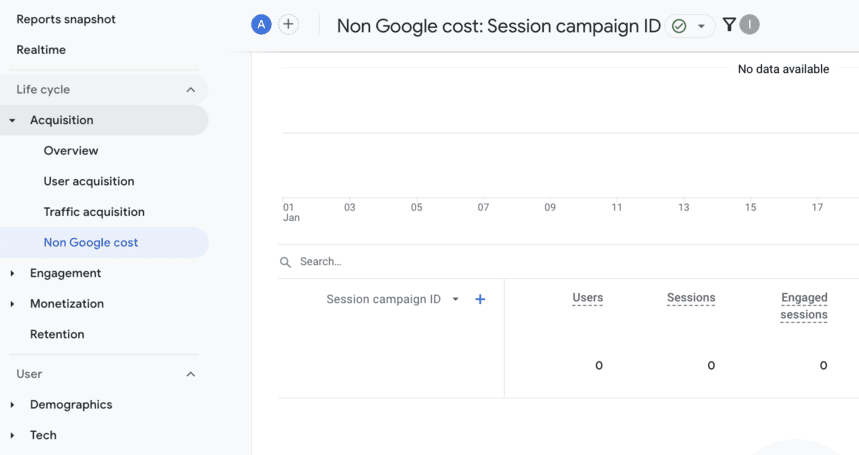
Raporunuzun boyutu olarak "Oturum kampanya kimliği"ni seçerek GA4'ün Google dışı maliyetler bölümünde kendiniz görebilirsiniz. Sonuç, bu slayttakiyle aynı olacaktır.
Halihazırda GA4'e veri aktarmayı deneyenleriniz muhtemelen şu hatayla karşılaştı: "campaign_id satırında geçersiz boş değer algılandı. Boş olmayan bir değer ayarlanmalıdır."
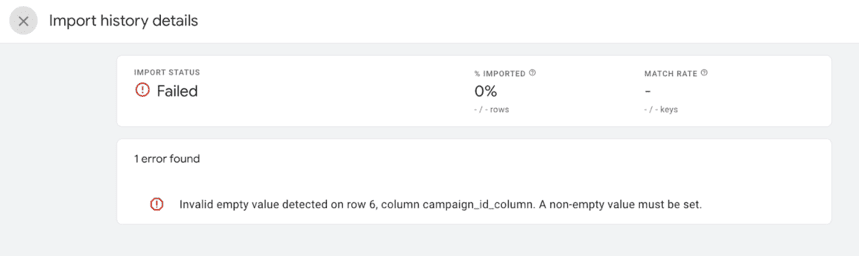
Bu hatayı aşmak için bir CSV dosyasındaki Campaign_id'yi rastgele bir değerle doldurabilirsiniz.
Ancak, %0,0 Eşleşme oranı alacaksınız.
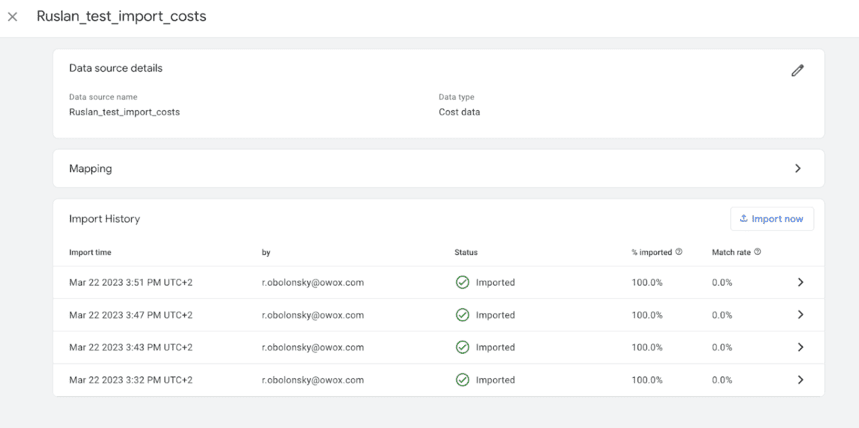
Bu, GA4'te görünen Google dışı kampanyalar almayacağınız anlamına gelir. Neden? Çünkü hiçbir şey eşleşmedi.
Maliyet verilerini içe aktarma Google Analytics 4'te nasıl çalışır?
Bunun GA Universal'da nasıl çalıştığını hatırlıyor musunuz? Basitleştirilmiş bir şekilde, GA4'te böyle görünüyor. GA4 içinde davranışsal veriler ve GA4 dışında maliyet verileri vardır.
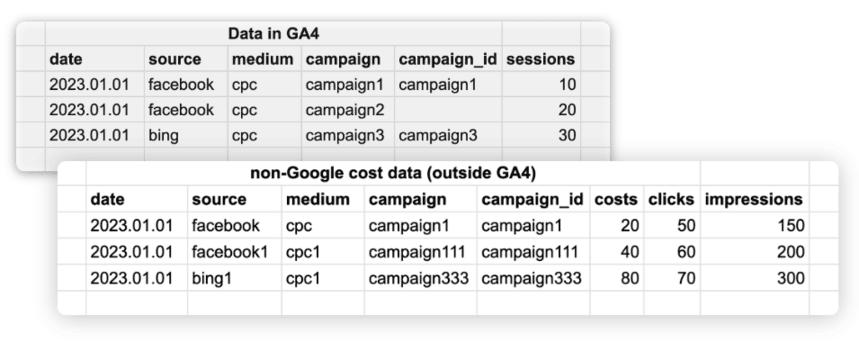
Dikkat: Yalnızca ilk satırdaki eşleşen veriler verilere katılıyor. Campaign_id öğesinin boş olmaması ve ayrıca CSV dosyasındaki verilerle eşleşmesi gerektiğine dikkat edin.
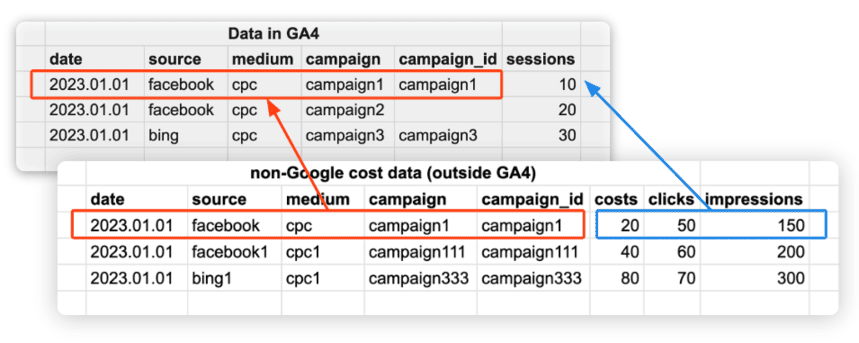
Şimdiden tüm ücretli kampanyalarınıza utm_id eklemeye başlamanızı önemle tavsiye ederiz. Bu, maliyet verilerini içe aktarmak için gerekli olan kampanya verilerinin GA4'te kullanılabilir olmasını sağlayacaktır!
Çok evrensel bir yaklaşım olarak, bu verileri reklam platformu API'lerinden nasıl alacağımızdan %100 emin olduğumuzdan, CampaignName'i kampanya kimliğine ayarlamanızı öneririz (yalnızca yineleme).
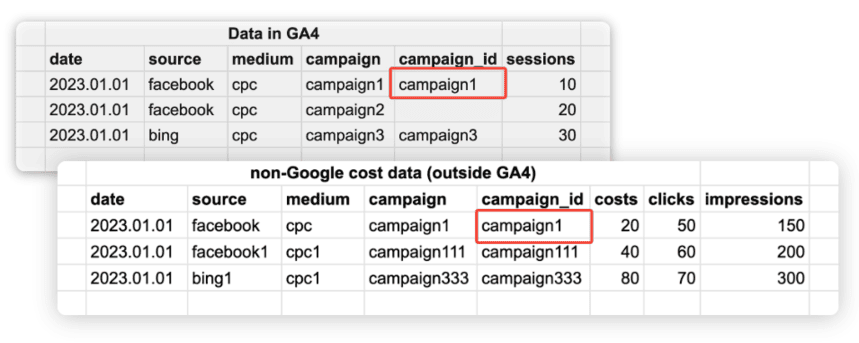
utm_id bugünlerde neden çok önemli?
GA4 dışındaki verileri GA4 içindeki verilerle karıştırmak için bir eşleştirmeanahtarına ihtiyacımız var.Ve bu anahtar, eski GA Universal'da çalışma şeklinden farklıdır.
utm_id, GA4 dışındaki Google dışı reklam verilerinin zaten GA4'te bulunan davranışsal verilerle eşleştirilmesini sağlayan eksik donanımdır.
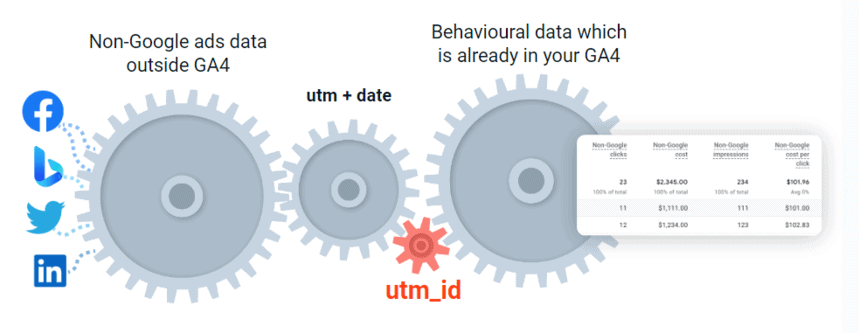
Reklam platformlarındaki izlememize utm_id eklersek sonuç olarak GA4 Verilerini içe aktarmada şunu elde ederiz: %100 Eşleşme oranı!

Reklam maliyetlerini GA4'e nasıl aktarabilirsiniz?
Şimdi, GA4 Yönetici panelindeki Verileri içe aktarma işlevini derinlemesine incelemenin ve bu sorunu çözmenin tam zamanı.
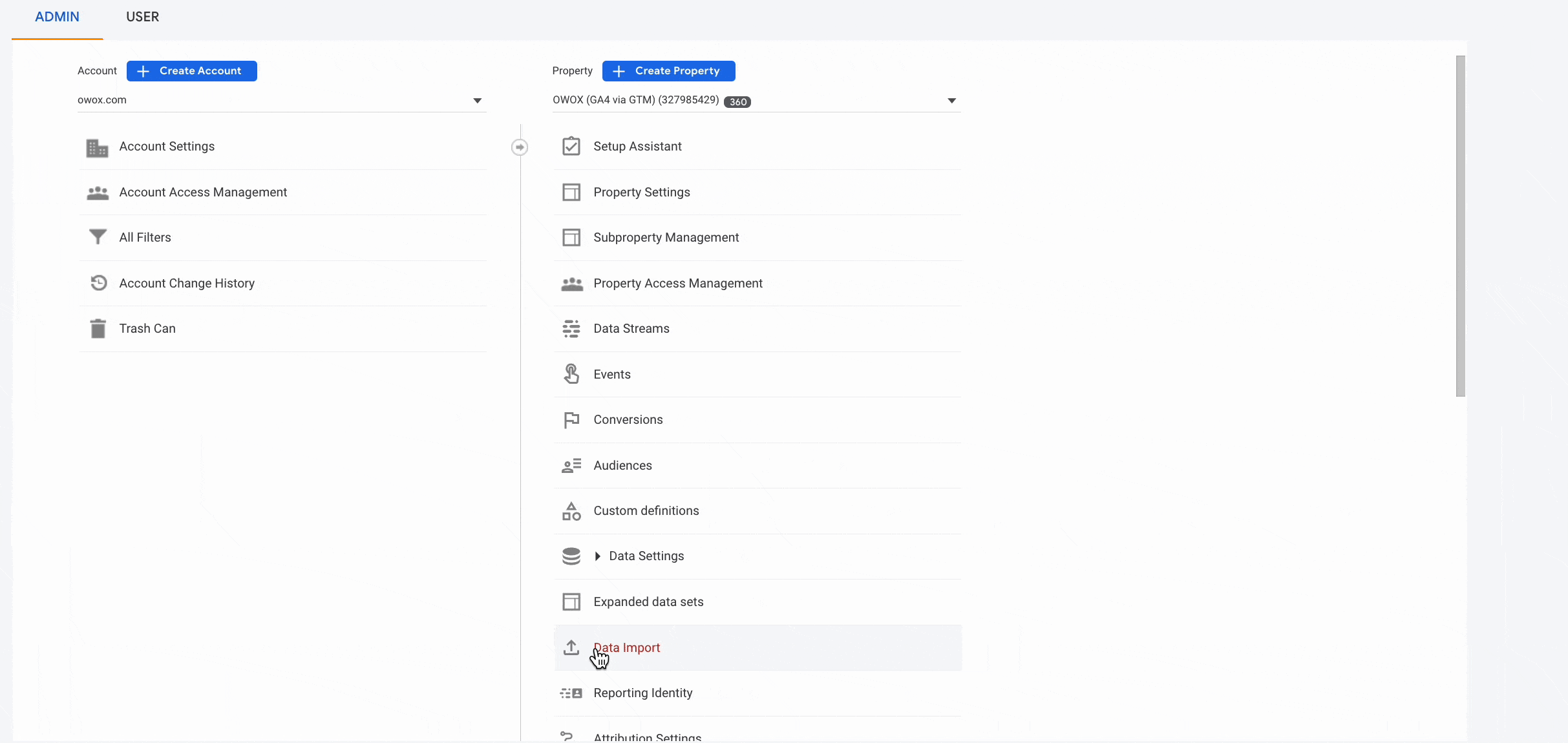
İki seçenek vardır:
- Manuel olarak bir CSV dosyası yükleyin
- Bir SFTP sunucusu üzerinden yarı otomatik veri yükleme
Burada manuel yola odaklanmayacağız. Oldukça basit ve manuel içe aktarmanın ana hilesi olan utm_id'yi zaten tartışmıştık.
Manuel içe aktarmanın ana zorluğu, bir rapora her ihtiyaç duyduğunuzda, onu oluşturmak için 30+ dakika harcamanız gerekmesidir.
İster manuel ister otomatik olarak yükleyin, halletmemiz gereken temel bir göreve odaklanalım.
CSV dosyası hazırlama
Bir CSV dosyası hazırlamak söz konusu olduğunda, işlenecek şeylerin listesi aşağıdadır:
- Önceden tanımlanmış yapıya sahip bir CSV dosyası örneğini indirin.
- Reklam verilerinizi farklı platformlarda bulun (Facebook Reklamları, Bing Reklamları, Twitter Reklamları, LinkedIn Reklamları vb.).
- Tüm verileri tek bir yerde toplayın. Tüm veri kümelerinin farklı bir yapıya ve veri türüne sahip olduğunu unutmayın.
- Verilerin nasıl temizleneceğini, veri tekilleştirmenin nasıl gerçekleştirileceğini vb. öğrenin. Başka bir deyişle, tüm bu verileri GA4 gereksinimlerine uyan tek bir veri yapısına dönüştürün.

Bir CSV dosyası oluştururken veri hazırlığına ilişkin birkaç nokta daha:
- Verileri 90 günden fazla olmayan bir süre için hazırlamalısınız.
- Anahtar kelime veya adContent düzeyinde veriler kullanmamalısınız.
- Tüm maliyetler tek bir para biriminde olmalıdır (GA4 mülkündekiyle aynı para birimi).
- Boş alan olmamalıdır.
- Google hizmetlerinden herhangi bir ücret alınmamalıdır.
SFTP Sunucusu kullanırken ipuçları ve püf noktaları
Güvenli Dosya Aktarım Protokolü veya SFTP, herhangi bir güvenilir veri akışı üzerinden dosya erişimi ve dosya aktarımı sağlayan bir ağ protokolüdür. Bize 1990'lardan gelen eski ama güvenilir bir teknoloji.
Bu makalede kendi SFTP sunucunuzu oluşturma sürecini ele almayacağız.
Web'de bu konuyla ilgili bir sürü harika, çok ayrıntılı makale bulabilirsiniz. Ayrıca, blogumuzdaki Google dışı reklam maliyeti verilerinin nasıl içe aktarılacağına ilişkin makalemizde bazı faydalı bağlantılar sağlıyoruz.

Bunun yerine, daha önemli bir konuyu ele almak istiyoruz.
Google dışı maliyet verilerini GA4'e aktarmak için kendi SFTP sunucunuzu yönetmek, aşağıdakilerden dolayı sizin için en iyi seçenek olmayabilir:
- Teknik uzmanlık eksikliği
- Yatırım için zaman ve kaynak eksikliği
- Gizli toplam sahip olma maliyeti (TCO)
Kendi kendini yöneten bir SFTP sunucusu kurup kurmamaya karar verirken, toplam sahip olma maliyetini değerlendirmek çok önemlidir.
Google Cloud, AWS ve Azure gibi genel bulut sağlayıcılarında kendi kendini yöneten bir SFTP sunucusu kurmanın ilk maliyetleri düşük görünebilir (potansiyel olarak ayda 50 ABD dolarından az), ancak devam eden bakımla ilişkili gizli giderleri tanımak çok önemlidir.
Kendi kendini yöneten bir SFTP sunucusu çalıştırmanın gerçek gizli maliyetleri, BT ekibinin sunucuyu yönetmesi, izlemesi ve sorun gidermesi için gereken zaman ve çabadır.
Harika haber şu ki, OWOX BI ile aslında tüm bunlarla uğraşmanıza gerek yok. SFTP sunucunuzu otomatik olarak kuracağız ve sizin için en yüksek düzeyde güvenlik ve performansla yöneteceğiz.
OWOX BI ile maliyet verilerinin GA4'e aktarılması nasıl otomatikleştirilir?
Başarılı olmak için atmamız gereken çok temel üç adım var.
- Tüm verileri tek bir yerde toplayın (OWOX BI Pipeline bu işi halledecektir).
- Verileri gerekli biçime dönüştürün (OWOX BI Dönüşümü bu işi halledecektir).
- Dönüştürülen verileri SFTP aracılığıyla bir CSV dosyası olarak kullanılabilir hale getirin (OWOX BI Pipeline bu işi halledecektir).
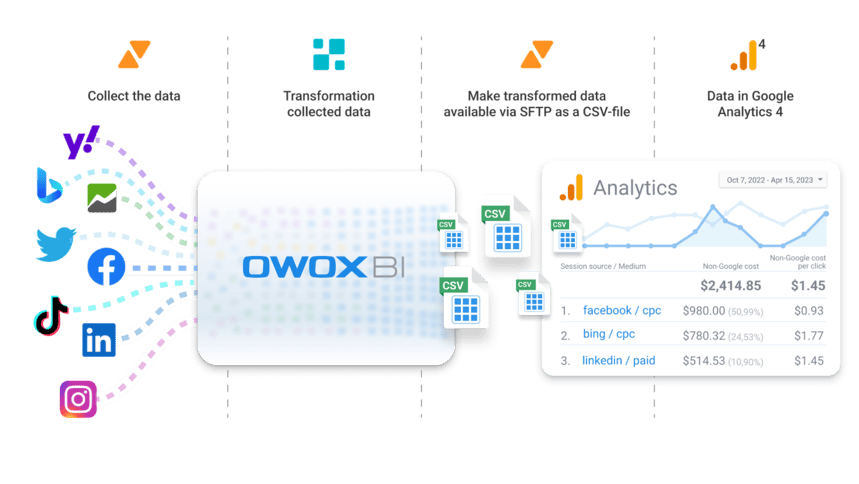
Ardından tek yapmanız gereken, Google dışı tüm kampanyalarınızı GA4 arayüzünde analiz etmektir.
Google Analytics 4'e otomatik veri aktarımı için OWOX BI kullanmanın benzersiz avantajları
- Çözüm parçalarının devredilebilirliği — satıcı kilidi yok.Örneğin, Google'ın maliyetleri GBQ tablosundan GA4'e yüklemenize izin veren yerel bir entegrasyon oluşturduğunu veya SFTP sunucunuzu kendi başınıza yönetmek istediğinizi hayal edin. Her iki durumda da, yine de veri toplamanız ve onu gerekli yapıya getirmeniz gerekecek, böylece çözümümüzün yalnızca bu bölümünü kullanabilir ve BigQuery'den SFTP sunucusuna giden boru hattını kullanamazsınız.
- İşletmeniz için inanılmaz özelleştirme imkanı.Evet, OWOX BI kullanıma hazır bir çözümdür. Aynı zamanda, her zaman değişiklikleri uygulayabilir ve veri içe aktarmayı ve dönüştürmeyi özel iş ihtiyaçlarınıza göre özelleştirebilirsiniz. OWOX BI bir kara kutu değildir. İşletmenizin özelliklerini dikkate alarak değişiklik yapmak kolaydır.
- Google E-Tablolardan ek maliyet verileri ekleyin.Herhangi bir nedenle OWOX BI'da bulunmayan, alanınıza özel bir veri kaynağı kullanıyorsanız, eksik verileri her zaman Google E-Tablolardan içe aktararak ekleyebilirsiniz.
- Aynı maliyet veri formatı ve doğruluğu.OWOX BI, dinamik parametreleri işler ve kampanyalarınızdaki mevcut UTM etiketlerini olası hatalara karşı kontrol eder. Ayrıca, URL'lerdeki kısa bağlantıları bile genişletebilir.
- Tarihsel veriler ve güncellemeler.Reklam servisinden son iki aya ait verileri indirebilir ve geçmiş kampanyalarınızı değerlendirebilirsiniz.
- Analist dostu bir Çalışma Alanı kullanıcı arayüzünde tüm veri akışını yönetin.OWOX BI ile, veri köken grafikleri ile uygun bir web arayüzünde veri işlemeyi ve dönüştürmeyi kontrol edebilirsiniz.
OWOX BI kullanılarak GA4'e otomatik maliyet verisi aktarımı nasıl kurulur?
OWOX BI'da maliyet verilerini içe aktarmayı ayarlamak için sahip olmanız gerekenler:
- Farklı platformlardaki reklam hesaplarınıza erişim
- Düzenleyici veya daha yüksek rolle Google Analytics 4 mülkünüze erişim
- Google BigQuery hesabı (oluşturmak için 10 dakika)
- Bir OWOX BI projesi (oluşturmak için 1 dakika)
1. Adım. GA4'te veri içe aktarmayı ayarlayın
Google Analytics 4'te bir veri kaynağı oluşturmak içinYönetici paneli → Mülk → Verileri İçe Aktar'a gidin ve SFTP'yiseçin:
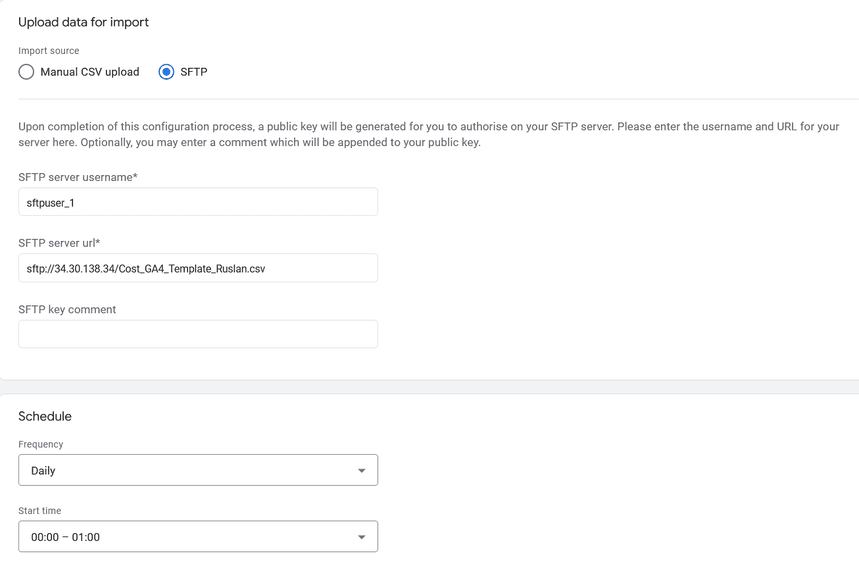
Ardından, eşlemenin uygun olduğundan emin olmanız gerekir. Aslında, ihtiyacınız olan veri yapısını zaten hazırladığımız için buradaki onay kutularını işaretlemeniz yeterlidir.
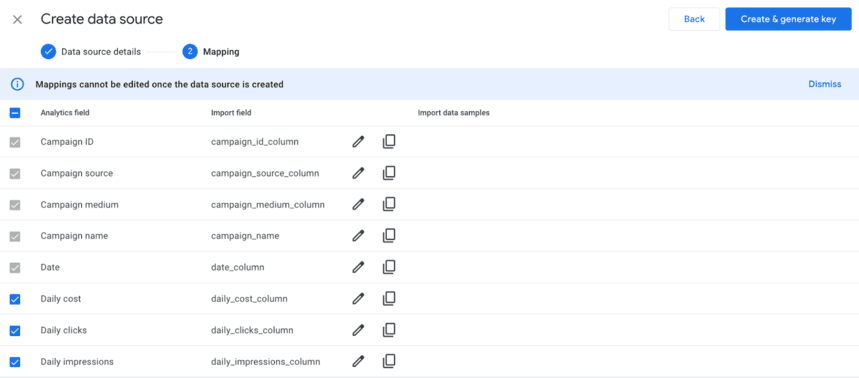
Şimdi son adıma geçelim: GA4 size, OWOX BI aracına kopyalayıp yapıştırmanız gereken bir genel anahtar sağlar. ArdındanBitti'yi tıklayın.
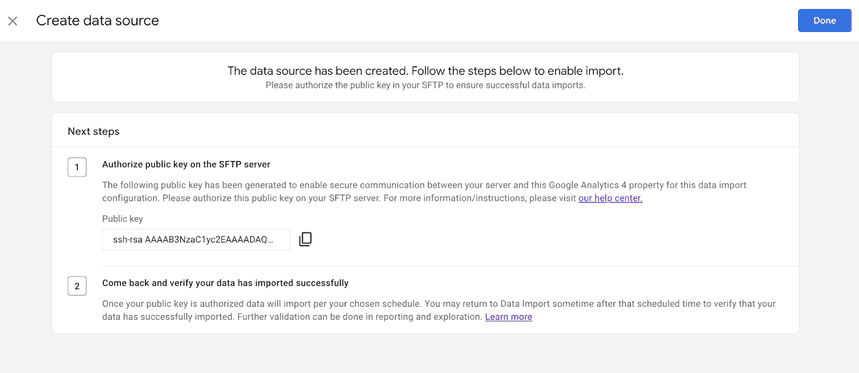
2. Adım. Reklam platformlarından GBQ'ya veri toplamak için OWOX BI Pipeline'ı kurun
BigQuery projenize veri toplamak için işlem hattını ayarlamak üzere veri kaynağını seçmeniz gerekir. Ardından, boru hattı kurulumunu tamamlamak için birkaç basit adımı izleyin.
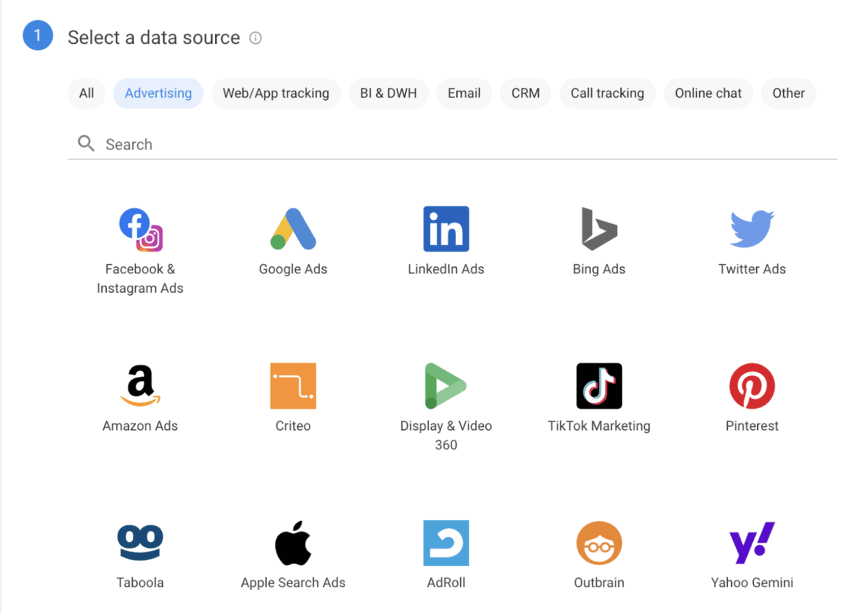
Artık rutin veri toplama işini yapan ardışık düzenleriniz var. OWOX BI arabiriminde ardışık düzenlerin nasıl görüneceği aşağıda açıklanmıştır:
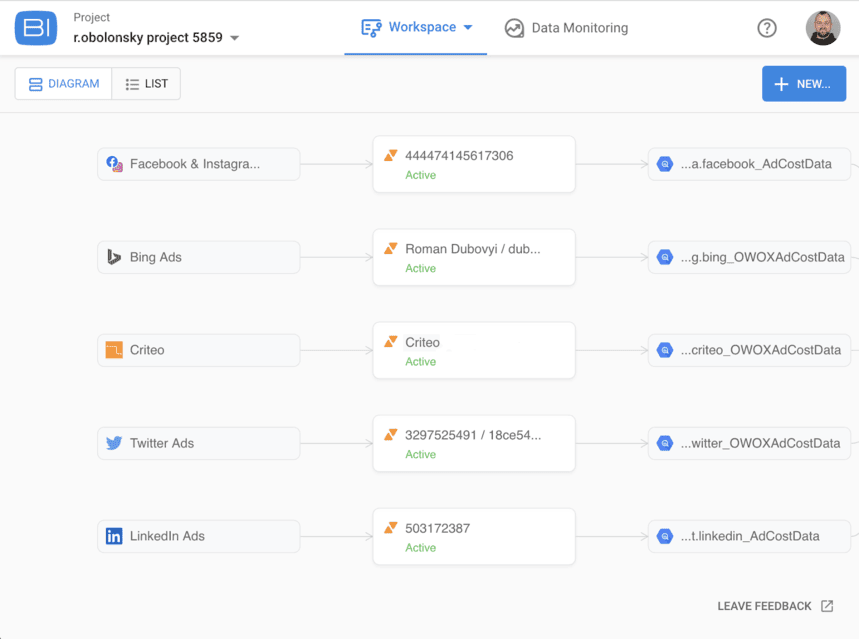
Bu arada, ardışık düzenlerimiz son 21 güne ait geçmiş verileri de yeniliyor. Veriler kaynağında değişse bile en doğru ve güvenilir veriyi sağlayan gerekli bir özelliktir.
Örneğin, Facebook Reklamları gibi platformlar, bot trafiğini hariç tuttukları, fiyatları yeniden hesapladıkları vb. için genellikle geçmiş verileri değiştirir.
3. Adım. Dönüşümü OWOX BI'da Şablondan Ayarlayın
Gerekli uzmanlığa ve deneyime sahip olsanız bile, verileri reklam platformlarından aldığınız ham biçimden GA4'ün gerektirdiği önceden tanımlanmış yapıya dönüştürmek için SQL kullanarak kodlama yapmanın ne kadar zahmetli ve zaman alıcı olabileceğini biliyoruz.
Hayatınızı kolaylaştırmak için süreci basitleştirdik. Tek yapmanız gereken, önceden oluşturulmuş Şablonumuzu kullanarak veri dönüştürmeyi ayarlamaktır.
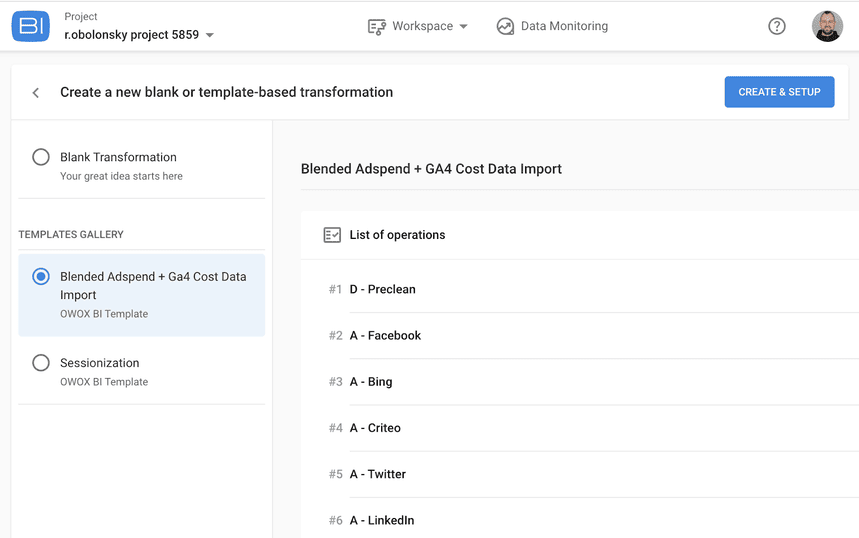
Basitçe şablonu seçin → ardışık düzenlerde, işlemlerde kurduğunuz reklam platformlarını seçin → değişkenlerdeki kaynak verileri içeren tablolara giden yolu ayarlayın → tetikleyiciyi ayarlayın → KAYDET.
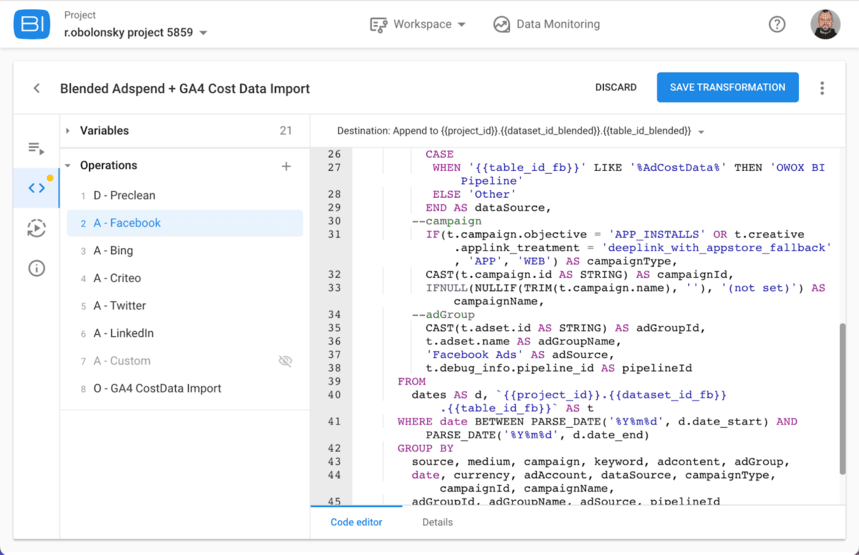
Bu kadar! Verileri temizleme, doğasını anlama ve JOINS, UNIONS vb. ile karmaşık SQL sorguları yazma gibi tüm zorlu işler bu şablonda zaten yapılmıştır. Ekran görüntüsünde görebileceğiniz gibi, SQL kodu zaten ayarlanmıştır. İşlem hatlarımız aracılığıyla toplanan tüm verilerle uyumludur.
Hepsini ayarladıktan sonra, OWOX BI işi özenle yapacaktır. BigQuery hesabınızda, GA4 veri içe aktarma gereksinimleriyle uyumlu bir tablo olacaktır. Ayrıca Harmanlanmış AdSpend içeren bir tablo da olacaktır — tüm maliyetleriniz hakkında tek bir yapıda yeni veriler. Ayrıca (isterseniz) BigQuery'de gelişmiş raporlar oluşturmanıza ve bunları istediğiniz yerde görselleştirmenize olanak tanır: örneğin, Looker Studio'da (eski adıyla Data Studio).
Bu arada, veriler işlenmek üzere BigQuery projenizden ayrılmaz, bu nedenle tüm verileriniz için en yüksek güvenlik düzeyine sahip olursunuz.
4. Adım. Bir Google BigQuery → Google Analytics 4 ardışık düzeni kurun (SFTP* aracılığıyla)
Bir BigQuery tablosundan SFTP sunucunuza veri ileten bir ardışık düzen oluşturun (otomatik olarak dağıtıldığını ve OWOX tarafından yönetildiğini unutmayın). Bu, Google Analytics 4'ün yeni bir CSV dosyası almak için tekrar tekrar ziyaret edeceği SFTP sunucusudur.
- İlk adımda Veri Kaynağı olarak Google BigQuery'yi seçin.
- Veri hedefi olarak Google Analytics 4'ü (SFTP aracılığıyla) seçin.
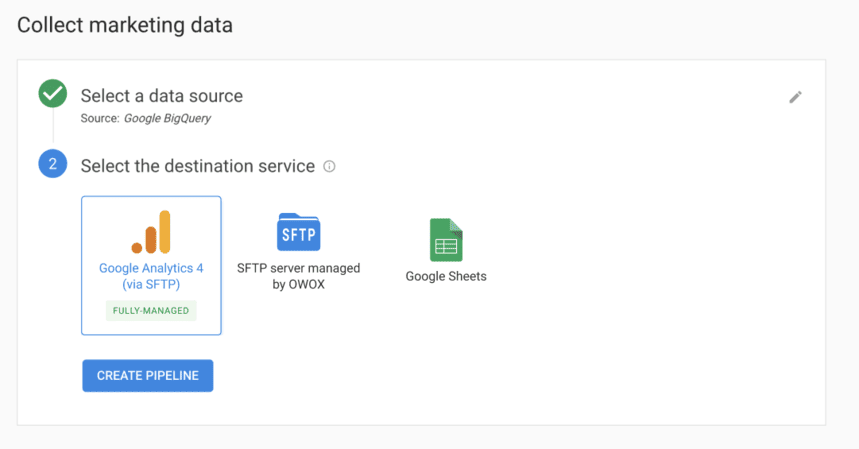
Ardından, sağlanan verileri (ortak bir anahtar) kopyalayıp GA4'e yapıştırmanız ve eşleme alanlarını geçirmeniz gerekir. Hatırlayacağınız gibi, bunun GA4'te nasıl göründüğünü size göstermiştik. Artık diğer tarafı, OWOX BI'da nasıl göründüğünü görebilirsiniz.
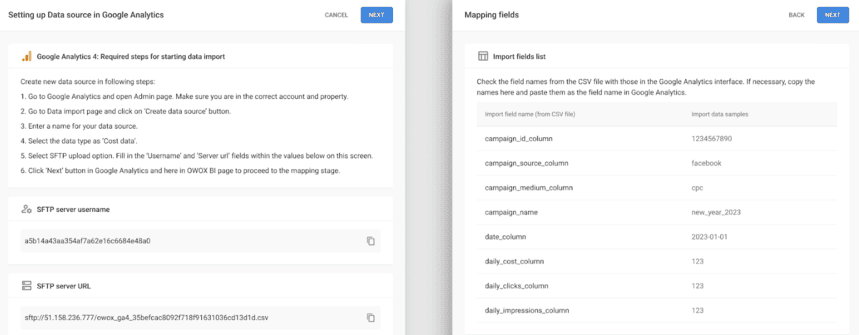
Her şey bittiğinde,Etkinleştir'i tıklamanız yeterlidir.Sonra gerisini biz hallederiz; manuel olarak başka bir şey yapmanıza gerek yoktur.
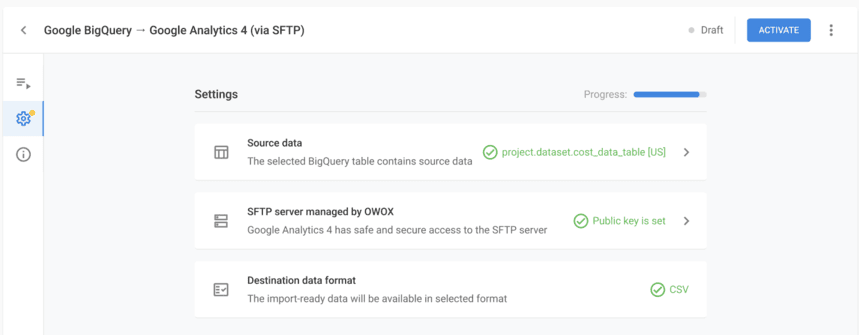
Ayrıca GA4, programa göre SFTP protokolü aracılığıyla sunucuyu ziyaret eder. Şu anda, OWOX BI tarafından tüm verileri içeren bir CSV dosyası zaten oluşturulmuştur. Buradan başlayarak, onu yönetmek ve hatta izlemek için değerli zamanınızın hiçbirini harcamanıza gerek yok. OWOX BI bunu sizin için günlük olarak otomatik olarak yapar.
Ek olarak, OWOX BI, analist dostu bir Workspace UI'ye sahiptir. Helikopter görünümü elde etmenizi ve veri işlemenizden haberdar olmanızı sağlayan kullanışlı bir görsel araçtır.
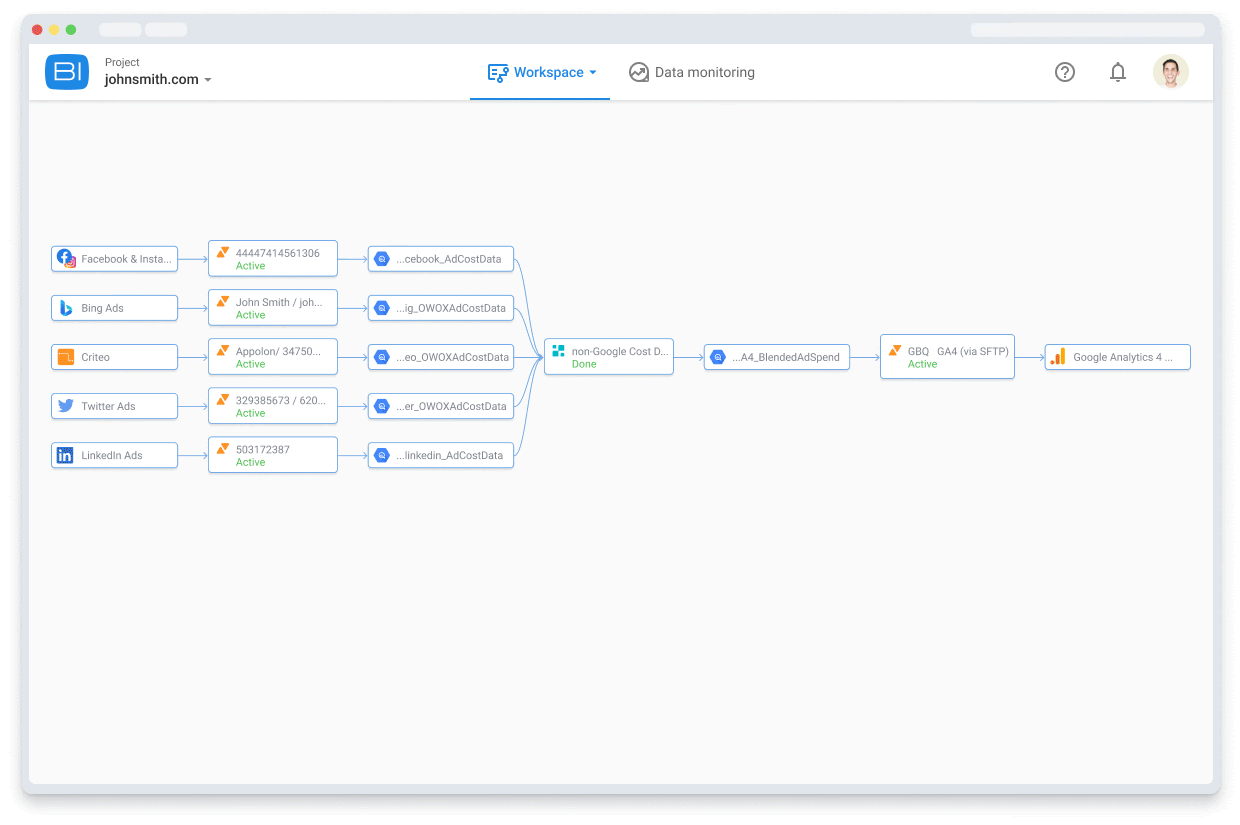
Sizin için bir sonraki adım nedir?
7 günlük ÜCRETSİZ denememize hemen şimdi başlayabilirsiniz. Bir hafta boyunca Facebook, Bing ve Twitter dahil olmak üzere reklam hizmetlerinizden veri ayıklayabilir, bu verileri Google BigQuery'de sorunsuz bir şekilde toplayabilir, Harmanlanmış Reklamlar harcaması için kullanımı kolay dönüştürme şablonumuzla oynayabilirsiniz + GA4 ve Google dışı tüm reklam maliyeti verilerinizi SFTP (OWOX tarafından yönetilen) aracılığıyla Google Analytics 4'e aktarın.
7 günlük ücretsiz denemenin ardından, platformumuzdan en iyi şekilde nasıl yararlanabileceğinizi görmek için fiyatlandırma planlarımızdan herhangi birine geçebilir veya ekibimizle bir demo rezervasyonu yaptırabilirsiniz.
